我们先来看看效果图:
 800)this.style.width=800;" border="0">
800)this.style.width=800;" border="0">
素材
烟雾笔刷。。and
 800)this.style.width=800;" border="0">
800)this.style.width=800;" border="0">
第一步
打开素材用魔术棒工具选择图片背景,反选(ctrl+i)选中人物肖像,复制新的一层(ctrl+j),声明:本素材属于katanaz-stock所有,未经答应请勿买卖,谢谢
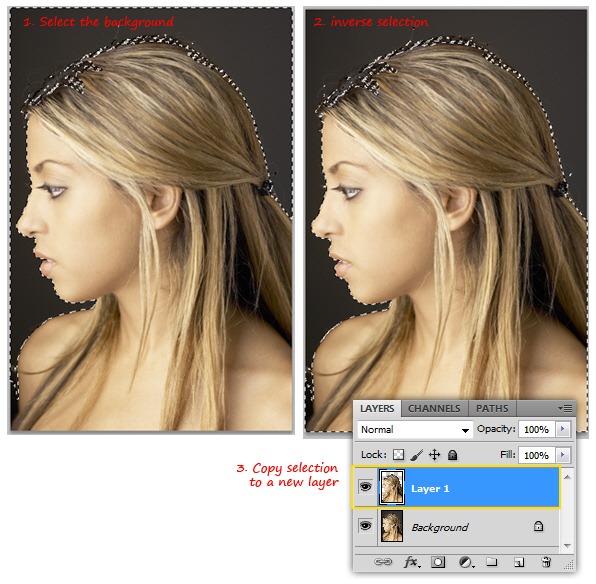 800)this.style.width=800;" border="0">
800)this.style.width=800;" border="0">
点击背景层,填充玄色,回到图层一用橡皮擦工具将额外的部分擦去,直到只剩下头部。确保你笔刷的不透明度设置为100%
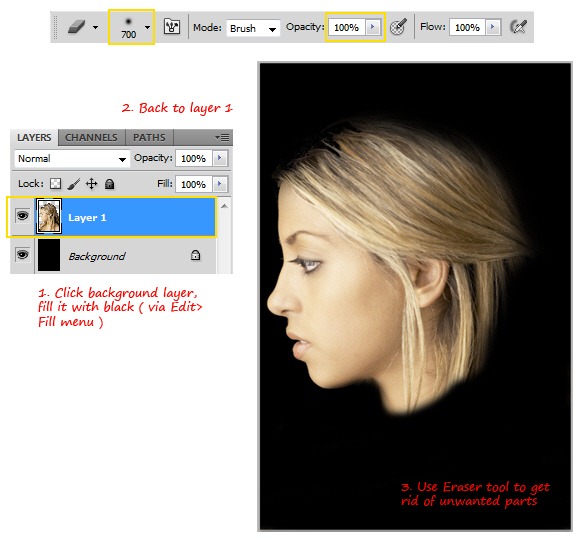 800)this.style.width=800;" border="0">
800)this.style.width=800;" border="0">
将头像缩小一些,并放置在画布中心。现在用滤镜—其他—中间值滤镜让图片变得柔和一些,调整半径值5到7左
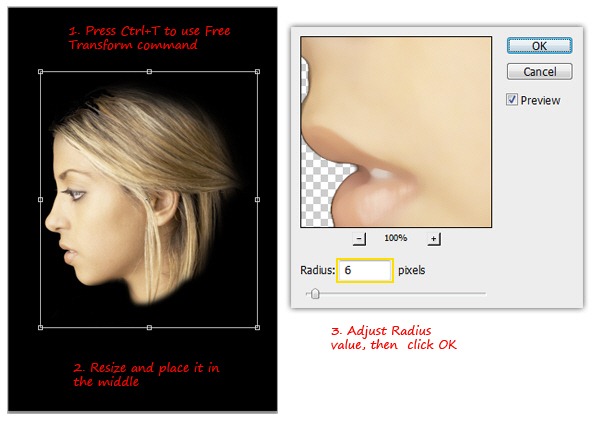 800)this.style.width=800;" border="0">
800)this.style.width=800;" border="0">
第二步,设置烟雾的引导线
将图片执行去色命令(ctrl+shift+u),然后用滤镜-风格化-寻找边沿线滤镜创建一个素描线稿效果,而我们需要的恰正是它的对立面,所以执行反相(ctrl+i),好现在可以用它来充当引导线了
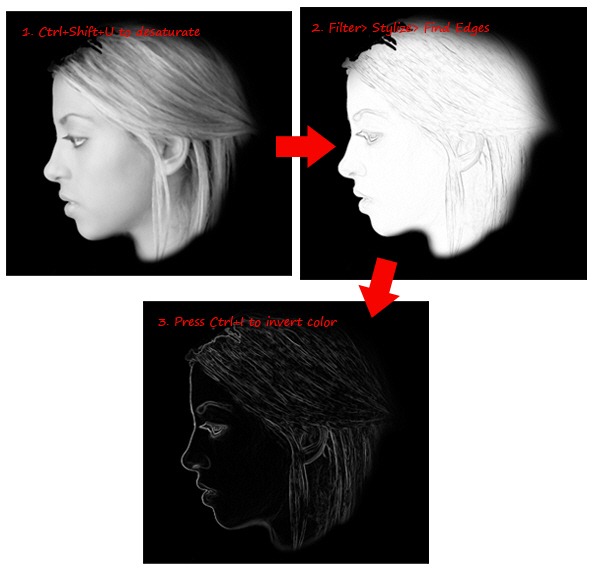 800)this.style.width=800;" border="0">
800)this.style.width=800;" border="0">
用高斯滤镜让这个头像看起来模糊一些,调整半径值大约6px左右。用橡皮擦工具将脖子和头发部分我们不希望保存的部分擦掉(在下图中用黄色圆圈标记部分)。
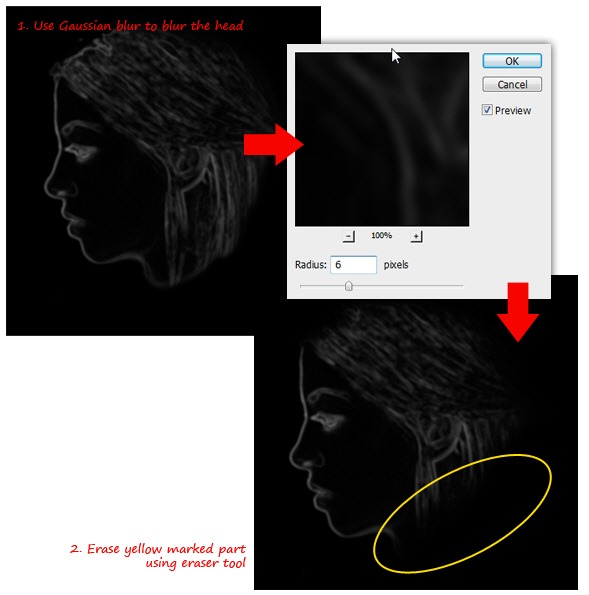 800)this.style.width=800;" border="0">
800)this.style.width=800;" border="0">

